Banca dati informativa
AVM Content
Connettere un FRITZ!Repeater al FRITZ!Box via Wi-Fi
Si desidera connettere un FRITZ!Repeater al FRITZ!Box via Wi-Fi? ✓ Ecco come procedere in modo molto semplice.
Con un FRITZ!Repeater connesso via Wi-Fi al proprio FRITZ!Box, è possibile aumentare in modo semplice e veloce la portata Wi-Fi della propria rete locale. Se si utilizza un FRITZ!Box con FRITZ!OS 7 o più recente, il FRITZ!Repeater verrà automaticamente integrato nella rete Mesh e verrà mostrato nell'interfaccia utente del FRITZ!Box con il simbolo della rete Mesh  . Il FRITZ!Repeater adotterà in questa situazione tutte le impostazioni del FRITZ!Box, ad esempio i dati di accesso Wi-Fi e l'accesso ospite. All'interno della rete Mesh, i dispositivi wireless si connetteranno automaticamente con il punto di accesso Wi-Fi con la migliore ricezione Wi-Fi.
. Il FRITZ!Repeater adotterà in questa situazione tutte le impostazioni del FRITZ!Box, ad esempio i dati di accesso Wi-Fi e l'accesso ospite. All'interno della rete Mesh, i dispositivi wireless si connetteranno automaticamente con il punto di accesso Wi-Fi con la migliore ricezione Wi-Fi.
In futuro sarà possibile apportare facilmente modifiche alla rete Mesh nel FRITZ!Box. Il FRITZ!Box trasmetterà automaticamente le nuove impostazioni al FRITZ!Repeater. Se si desidera ancora accedere all'interfaccia utente del FRITZ!Repeater, effettuare l'accesso con la password del FRITZ!Box.
In questa guida, descriveremo come connettere il proprio FRITZ!Repeater con il proprio FRITZ!Box premendo molto semplicemente un tasto (WPS - Push Button Configuration).
Se si desidera eseguire la configurazione manualmente, procedere come descritto nella guida Connettere manualmente un FRITZ!Repeater alla rete locale del FRITZ!Box via Wi-Fi.Il FRITZ!Repeater non verrà tuttavia integrato in questo caso nella rete Mesh.
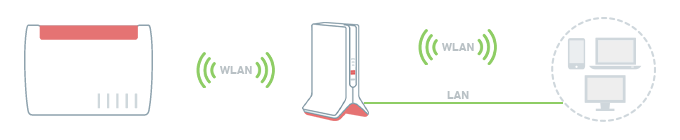
Nota:Tutte le indicazioni sulle funzioni e le impostazioni in questa guida fanno riferimento al FRITZ!OS attuale del FRITZ!Repeater.
1 Caricare le impostazioni di fabbrica del FRITZ!Repeater
Per poter eseguire le seguenti operazioni come descritto, il FRITZ!Repeater deve trovarsi alle impostazioni di fabbrica:
- Premere il tasto Connect e tenerlo premuto per circa 15 secondi.
- Il LED Connect resta ora acceso fisso e inizia a lampeggiare alternativamente, segnalando in questo modo che vengono caricate le impostazioni di fabbrica e che il FRITZ!Repeater viene riavviato. Questa operazione può richiedere alcuni minuti.
- Non appena il LED Connect lampeggia continuamente per almeno 1 minuto, le impostazioni di fabbrica sono state caricate completamente.
2 Configurare il FRITZ!Repeater
Preparativi
Se nel FRITZ!Box è attivato il filtro degli indirizzi MAC, disattivarlo per la durata della configurazione, altrimenti il FRITZ!Repeater non riuscirà a connettersi alla banda di frequenza a 5 GHz. Il filtro degli indirizzi MAC non è attivato nelle impostazioni di fabbrica del FRITZ!Box.
- Cliccare nell'interfaccia utente del FRITZ!Box su "Wi-Fi".
- Cliccare nel menu "Wi-Fi" su "Sicurezza" o su "Rete wireless".
- Se presente, cliccare su "Limitare l'accesso Wi-Fi".
- Attivare l'opzione "Ammettere tutti i nuovi dispositivi wireless". Se l'opzione non viene visualizzata, attivare innanzitutto la modalità avanzata.
- Cliccare su "Applica" per salvare le impostazioni.
Configurare il FRITZ!Repeater come ponte Wi-Fi
- Posizionare il FRITZ!Repeater per la configurazione vicino al FRITZ!Box.
- Attendere circa 1 minuto, fino a quando il FRITZ!Repeater si è avviato completamente e il LED Connect inizia a lampeggiare.
- Premere brevemente (circa 1 secondo) il tasto Connect del FRITZ!Repeater. Dopo aver rilasciato il tasto, il LED Connect inizia a lampeggiare velocemente.
- Premere entro 2 minuti il tasto Connect del FRITZ!Box e tenerlo premuto fino a quando il LED Connect non si accende. È possibile che anche altri LED si accendano:
Modello di FRITZ!Box Tasto Connect LED Connect FRITZ!Box 6690, 5690, 4060 Connect Connect FRITZ!Box 7690, 7590 (AX), 7530 (AX), 7520, 7510, 6890, 6850, 6670, 6660, 5590, 5530 Connect / WPS Connect / WPS FRITZ!Box 6591, 6590 Connect / WPS WLAN / DECT FRITZ!Box 7490, 7430, 5491, 5490 WLAN WPS WLAN / Info FRITZ!Box 6490, 6430 WLAN WPS WLAN / DECT FRITZ!Box 7560, 7362 SL WLAN WLAN / DECT FRITZ!Box 7583, 7582, 7581, 7580 WPS WLAN / Info FRITZ!Box 6820, 4040, 4020, 3490 WPS WLAN - Il LED per la qualità della connessione è acceso in verde; dopo circa 5 secondi, il dispositivo è integrato completamente nella rete Mesh.
3 Posizionare il FRITZ!Repeater in modo ottimale
Per aumentare la portata della rete Wi-Fi in modo ottimale, il FRITZ!Repeater necessita di una connessione Wi-Fi veloce e stabile con il FRITZ!Box:
- Posizionare il FRITZ!Repeater in modo che il LED per la qualità del segnale sia verde e non arancione. Per informazioni sul posizionamento, consultare la guida Posizionare il FRITZ!Repeater in modo ottimale.
 Deutschland
Deutschland International (English)
International (English) België (Nederlands)
België (Nederlands) Luxemburg (Deutsch)
Luxemburg (Deutsch)